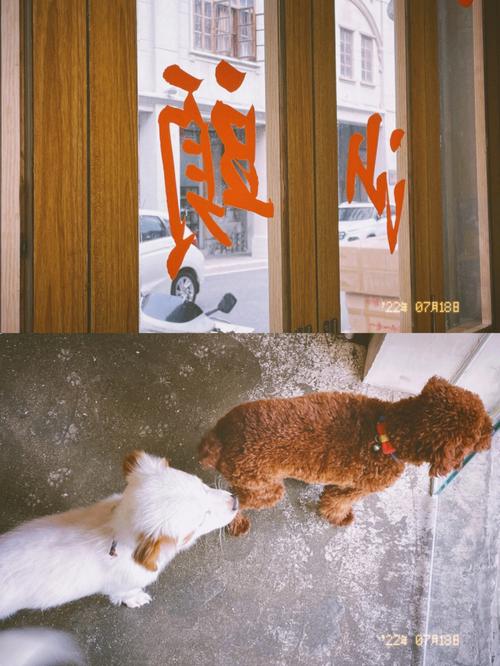英特尔核芯显卡的控制面板里有多种显示设置,您可以按照以下步骤打开:
1. 右键单击桌面空白处,选择「英特尔图形控制面板」;
2. 在控制面板左侧的菜单中选择「显示」选项;
3. 在「显示」选项中,您可以进行以下设置:
* 分辨率:选择您的显示器支持的最大分辨率;
* 屏幕缩放模式:选择自适应或等比缩放,以适应不同分辨率的显示器;
* 显示模式:选择扩展模式或镜像模式,以将显示器扩展或镜像到其他屏幕上;
* 颜色设置:调整亮度、对比度、饱和度和色调,以更改显示器的颜色效果。
请注意,具体的选项可能因您的计算机型号和显卡型号而有所不同。
显示设置在英特尔核芯显卡控制面板里是可以进行修改的。
因为英特尔核芯显卡控制面板里有一个“显示”选项,我们可以点击它来查看和修改相关的显示设置。
在这个选项里,我们可以进行屏幕的分辨率、亮度、反差度等方面的设置,以达到更好的显示效果。
同时,我们还可以通过这个面板来选择双显示器或者投影仪等设备的使用方式。
除此之外,除了上述的基本操作,还提供了许多高级设置项,例如色彩设置、清晰度设置、HDR设置等等。
这些设置可以让我们根据自己的需要,个性化地对显卡的输出进行调整,从而获得更好的视觉体验。